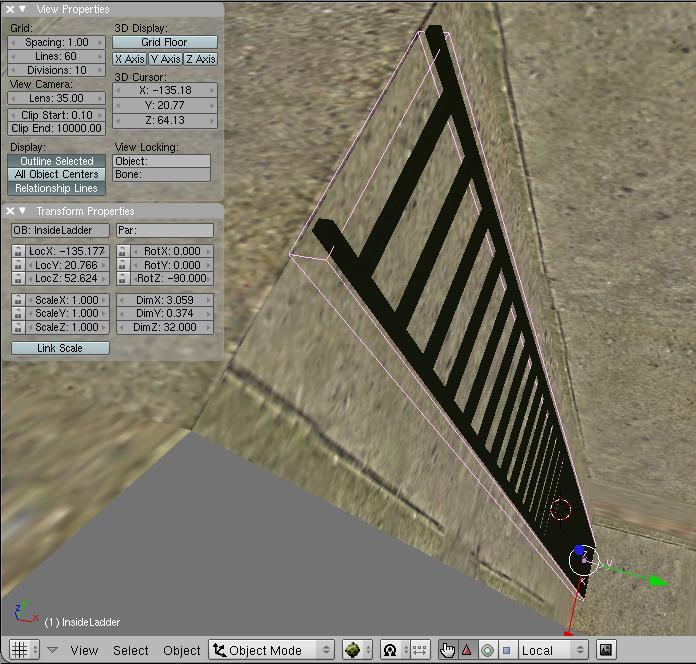De:Leitern bauen
In diesem Tutorial werde ich erklären, wie das Modell einer Leiter in Uru aufgebaut sein muss, damit der Avatar auch wirklich an ihr hochklettert und wie man sie so einstellt, damit der Avatar klettern kann.
Das Modell der Leiter
Bei der Leiter gibt es nur weniges zu beachten:
Die obere Fläche der ersten Sprosse muss sich 0.42 Blender-Einheiten über dem Boden befinden.
Jede nächste Sprosse muss genau eine Einheit über der vorherigen sein.
(Man kann alles mögliche als Leiter verwenden. Beispiel: Die kaputten Leitern in der Cleft. Hiermit ist nicht gemeint, dass ihr die Leitern von dort verwenden sollt (wie sollte das auch gehen?), sondern dass das Aussehen der Leiter völlig egal ist. Es ist nicht mal erforderlich, dass ein sichtbares Mesh vorhanden ist, damit der Avatar klettert - nur würde es wohl sehr seltsam ausschauen. Zusätzlich hilft uns ein sichtbares Mesh beim Einrichten der "climbable" Region, weil wir so besser sehen können, wohin wir die Region denn bauen wollen. Das Kletterverhalten selbst wird jedoch alleine durch die Region bestimmt.)
Wichtig ist nur, zu verstehen, dass der Avatar vom untersten Punkt der climbable Region gerechnet seinen Fuss zuerst auf eine Höhe von 0.42 Einheiten setzen wird, und jeden nächsten Schritt 1.0 Einheiten höher setzen wird. Hierzu sollte das sichtbare Mesh (die Leiter, die wir sehen) eben genau passen, damit es richtig aussieht.
Die Leiter zum Klettern einrichten
Ich werde hier die schnelle, unkomplizierte Methode erklären, bei der das Plugin die verschiedenen Regionen selber einsetzt.
Dazu fügt man eine "climbable" Region hinzu. Wie, das zeige ich euch jetzt.
Füge über das "Scripts"-Fenster mit "Scripts> Add> PyPRP" und dann "Add a (Generic) Logic Region"
Ändere die "Logic Properties" wie folgt:
- String | Name:type | region
- String | Name:regiontype | climbable
Dann musst du die Region so drehen, dass die locale Y-Achse von der Fläche wegzeigt, an der man später klettern soll. (Wie man im unteren Bild sehen kann.)
Passe dann im "Edit Mode" die region so an, dass sie die Leiter umschliesst. Die Flächen auf der Y-Achse sollten sollten sich genau (sozusagen als Schicht) über der Vorderseite der Sprossen befinden.
Der Boden der Region muss sich genau auf Bodenhöhe (über dem sich in 0.42 Höhe die erste Sprosse befindet) befinden und die obere Fläche muss sich in einer ganzzahligen (auf dem Bild sind es 32 Einheiten) Höhe über diesem Boden befinden.
Die exakte Höhe bekommt man hin, indem man die "Transform Properties" (im "Object Mode" über "Object> Transform properties") aufruft. Dort kann man die Koordinaten ablesen und auch welche eingeben.
Aktiviere einfach im "Edit Mode" das obere Viereck des Regions-Meshes und tippe für dieses in den "Transform properties" unter "Median Z" eine ganze Zahl ein und drücke Enter.